안드로이드 스튜디오 - GitHub 연동과 add, commit, push 개념
안드로이드 스튜디오 - GitHub 연동과 add, commit, push 개념
개발자라면 거역할 수 없는 운명
GitHub
자신의 소스코드를 관리하는 측면의 장점도 있지만
전세계의 수많은 개발자들이 올리는 검증된 오픈 소스들을 브라우징 할 수 있는 좋은 툴입니다.
안드로이드 스튜디오에서 GitHub 와 연동하는 방법을 설명해드리겠습니다.
그 전에 짧게 깃에 대해 설명드립니다.
0. Git 이란?
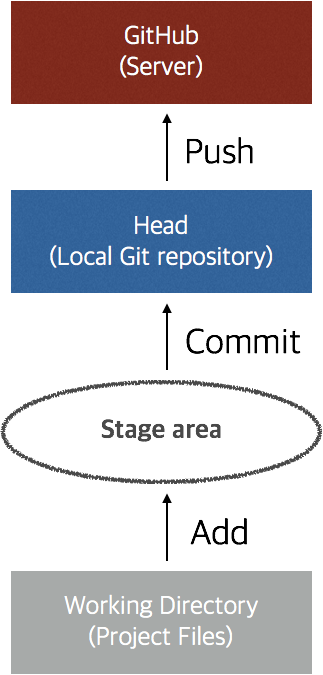
개략적인 깃의 동작입니다.
Working Directory 에서 깃으로 관리 안되고 있는 파일들을 관리를 시작하려 합니다.
관리 하려는 목록에 추가(Add) 하고,
이 관리할 파일들이 확정 (Commit) 되면 로컬 저장소(Head)에 저장이 되고
이 로컬 저장소에 있는 파일을 원격 서버인 (Github) 에 발행(Push) 합니다.
아직 정확히 이해 못하셔도 괜찮습니다. 일단 이런 프로세스를 가진 형상관리 프로그램이라는 것만 감 잡으시면 됩니다!.
안드로이드 - GitHub 연동하기.
1. Git 다운로드
https://git-scm.com/downloads (Git 다운로드 url)
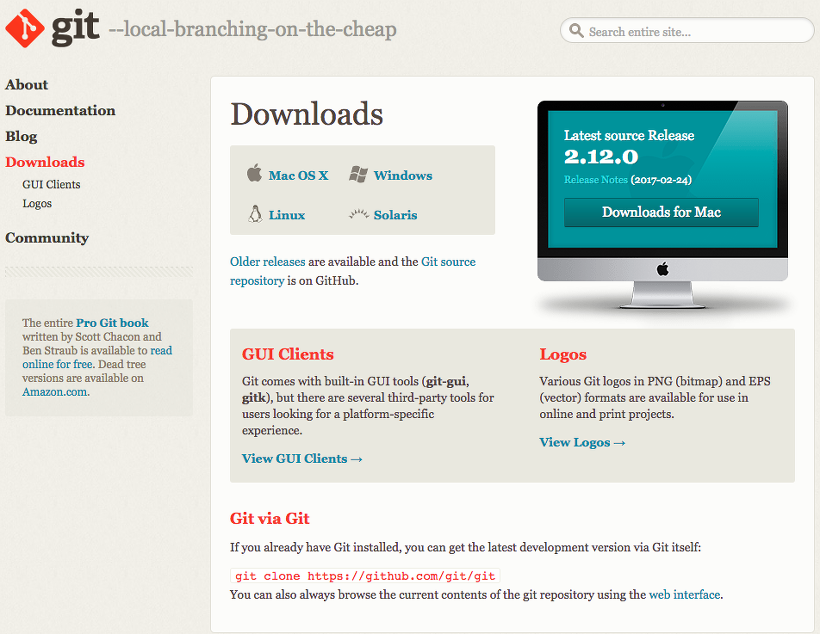
링크를 통해 접속하게 되면 위와 같은 화면이 나옵니다.
여기서 여러분이 사용하는 OS 에 맞춰 Git를 설치해주세요.
설치에는 특별한 사항은 없고 NEXT만 눌러주시면 됩니다. (OS X는 Xcode 설치시 git이 자동으로 설치됩니다.)
설치가 정상적으로 완료되면 CMD 창 (OS X는 터미널) 에서 git 이라는 명령어에 아래와 같은 출력이 나오면 정상적으로 설치 된 것입니다.
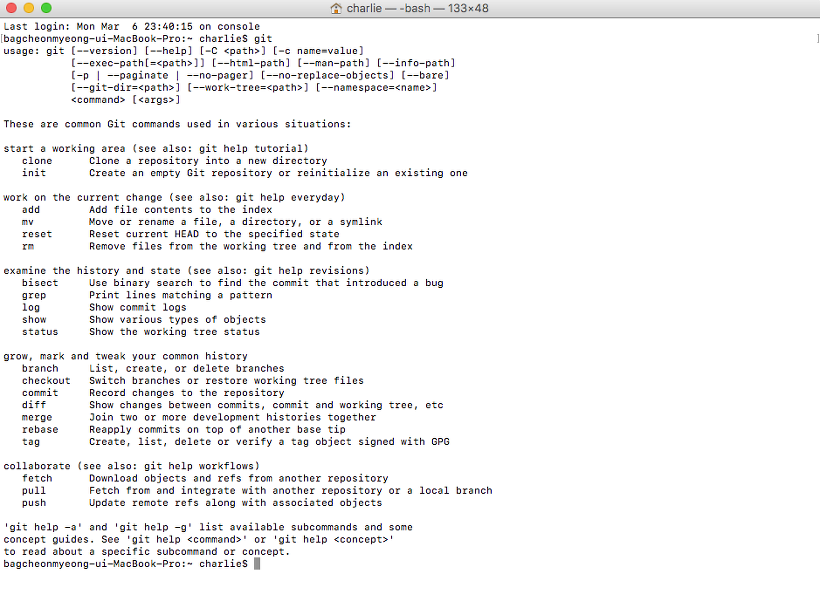
2. GitHub 계정 생성
https://github.com/join?source=header-home (깃 허브 계정 생성 url)
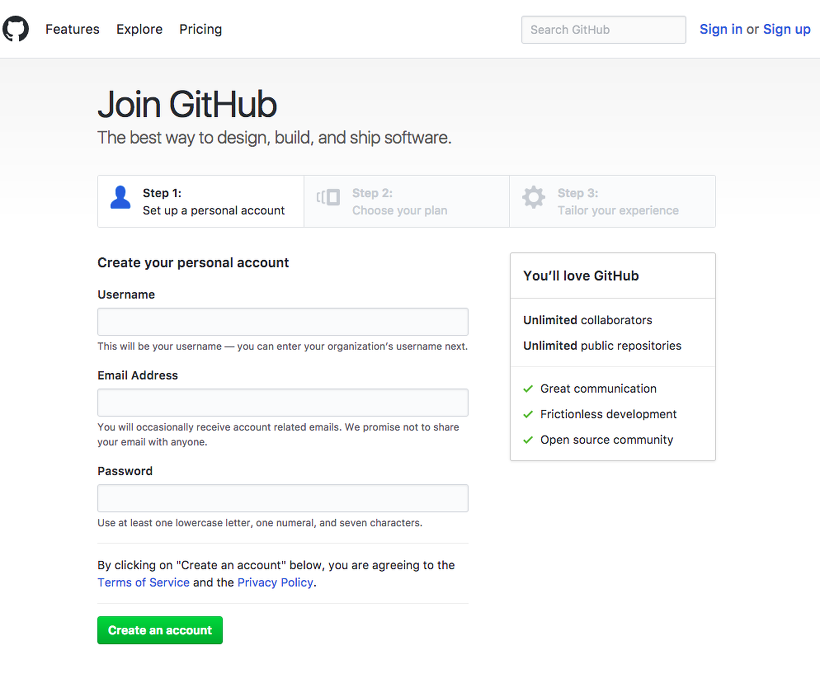
더블클릭을 하시면 이미지를 수정할 수 있습니다
링크로 이동하시면 위와 같은 회원가입 양식이 나옵니다.
모두 작성하고 회원 가입을 완료까지만 하시면 됩니다.
안드로이드 스튜디오 내부 기능으로 GitHub와 연동을 하게 되면 자동으로 레포지터리가 생성되기 때문에 굳이 Github 홈페이지에서 따로 생성 안하셔도 됩니다!
3. 안드로이드 스튜디오 설정
먼저 깃허브와 연동할 프로젝트를 열어줍니다.
그리고 메뉴 중 [ VCS ] >> [ Import into Version Control ] >> [ Create Git Repository ] 를 선택해 줍니다.
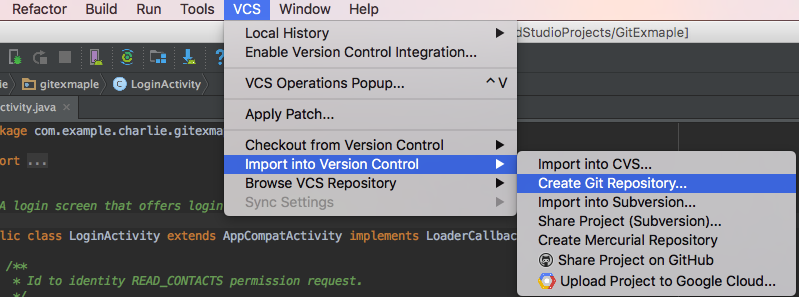
그러면 아래와 같은 화면이 나옵니다.
자신의 프로젝트가 있는 폴더를 선택해 줍니다. ( AndroidStudioProjects > “ProjectName” )
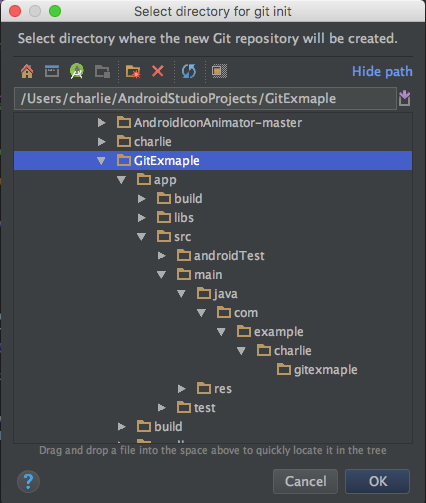
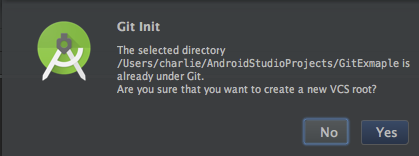
그 다음 새로운 VCS Root 를 생성할거냐는 질문에 당연히 Yes를 눌러주세요.
방금 작업이 끝난 후에 안드로이드 프로젝트에 있는 파일 이름들이 전부다 빨강색 으로 변한 것을 알 수 있습니다.
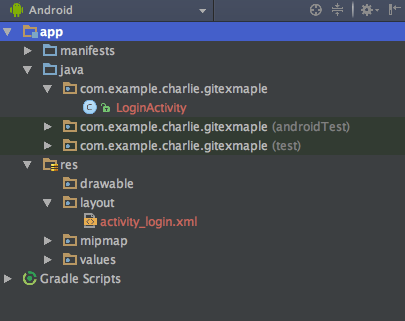
이유는 아직 로컬 깃 저장소 (방금 지정한 깃 저장소) 에 저 파일들이 Add 되어 있지 않기 때문입니다.
아직 깃으로 형상관리를 시작하지 않았다. “파일 변경 사항을 추적 하지 않는 중이다~~~” 라고 알려주는 것입니다.
물론 Add와 Commit 하게 되면 색은 다시 돌아옵니다.
여기까지는 자신의 컴퓨터 (로컬 저장소) 에 Git 를 설정하였고
이제는 아까 회원가입한 GitHub 에 자신의 소스를 올려보도록 하겠습니다.
4. 안드로이드 스튜디오 - GitHub 연동하기
안드로이드 스튜디오 설정으로 들어갑니다. (OS X 는 Preferences 입니다. Window는 안본지 오래되서..아마 Setting..?)
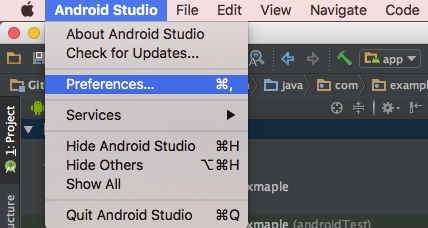
설정에서 [ Version Control ] >> [ GitHub ] 로 이동하면
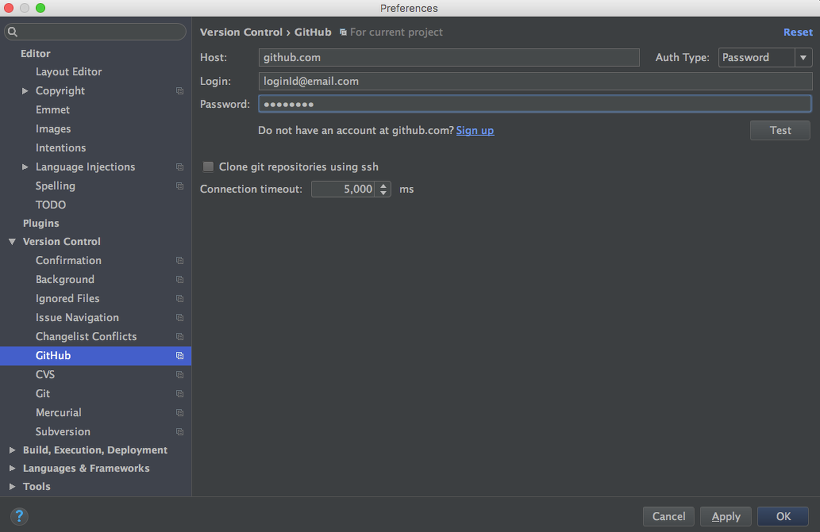
GitHub 의 아이디와 비밀번호를 요구합니다.
아까 가입한 정보를 입력하고 Test 버튼을 누르시면 됩니다.
Test Button Click!
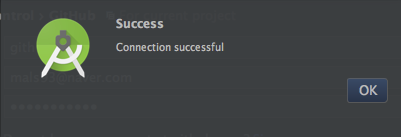
테스트 성공한 다음 OK 눌러서 빠져나가게 되면

이렇게 이 GitHub 레포지터리의 마스터 (관리자) 비밀번호를 설정하라 합니다.
이 프로젝트가 다른 개발자와 협업을 해야하는 경우 개인적인 비밀번호가 아닌 회사 혹은 프로젝트 비밀번호를 설정해주시면 됩니다.
마스터 비밀번호까지 설정하고 난 뒤,
왼쪽 사이드바 상단 Android를 Project 로 바꿔주세요.
바꾼 뒤 프로젝트 전체 파일을 우클릭 >> Git >> Add

프로젝트의 모든 파일을 Add 하게 되면 Stage area (준비 영역) 으로 이동됩니다.
아직 로컬 저장소에 저장 되진 않았지만 Commit 할 때 로컬 저장소에 저장될 것들 인거죠.
Add 하게 되면 빨강색이였던 이름들이 초록색으로 바뀝니다.
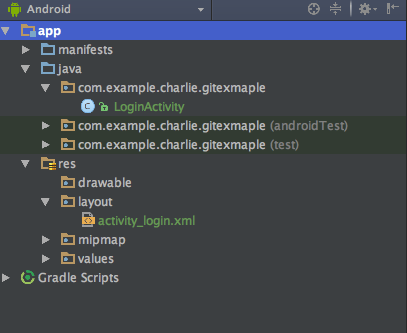
그 다음 메뉴에서 [ VCS ] >> [ Import into Version Control ] >> [ Share Project on GitHub ] 를 선택해서 깃 허브에 프로젝트를 연동합니다.
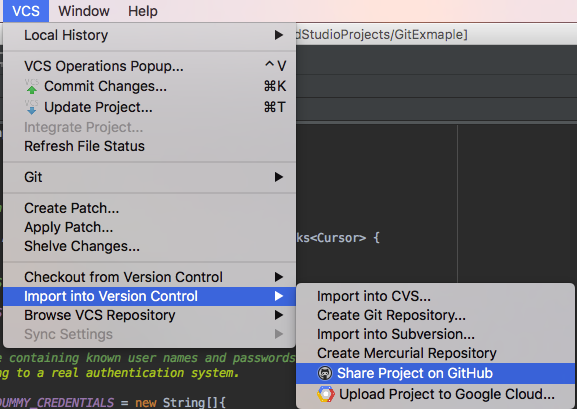
레포지터리 이름과 리모트 이름도 설정해줍니다.
전 그냥 디폴트 값으로 했습니다.
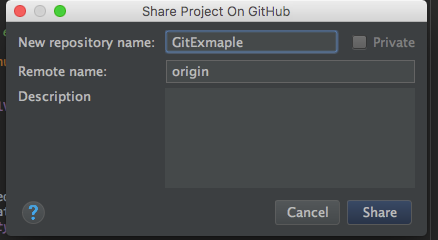
그 다음 메뉴에 있는 VCS Commit 버튼을 눌러줍니다.

아래와 같이 파일들이 모두 올라온 것을 확인하고
우하단에 Commit (확정) and Push (발행) 을 눌러줍니다.
Commit 만 할 경우 로컬 저장소에만 저장되고 Push 를 해줘야 GitHub에 발행됩니다.
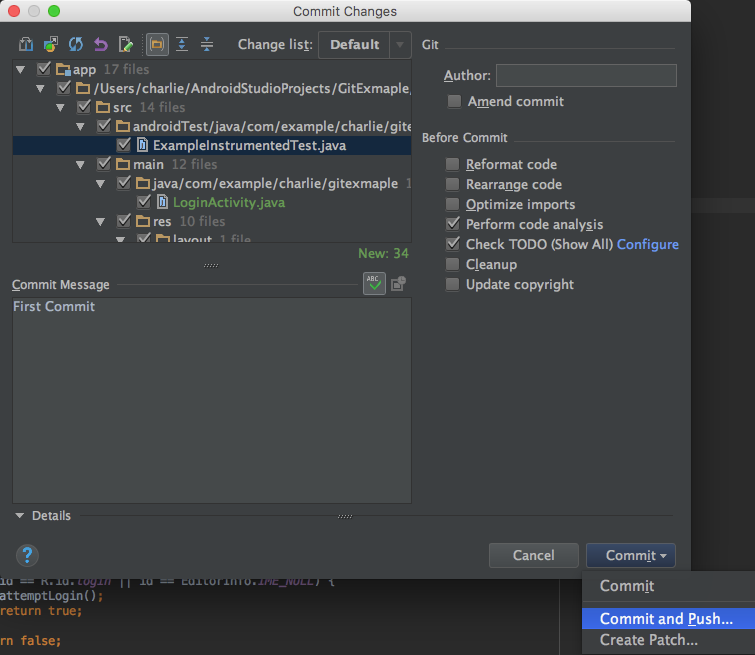

깃허브에 성공적으로 공유되었다는 메시지를 확인하고

마지막으로 깃허브 홈페이지에서 방금 Push 한 파일을 확인해주시면 됩니다.!
2017-03-07 09:00 +0900